系统配置:
Ubuntu14.04(x64)
CUDA8.0
cudnn-8.0-linux-x64-v5.1.tgz(Tensorflow依赖)
Anaconda
1. Torch安装
Torch是深度学习一个非常好的框架,使用人也特别多,之前一直使用caffe进行实验,最近一个实验需要在Torch下面跑,所以借此机会安装一下torch。
Torch的官方文档已经说的非常详细,安装可以直接按照官方文档进行,官方文档戳我。
首先从github中down下来torch,放在~/torch文件夹下面:
git clone https://github.com/torch/distro.git ~/torch --recursive cd ~/torch; bash install-deps; ./install.sh
在安装过程中,可能会出现权限问题,如果不行可以直接在命令前加入sudo 来使用管理员权限来进行操作。
在安装过程中,Torch安装程序已经自动将所需的PATH等环境变量写入环境变量配置文件中,我们需要做的就是将新的环境变量执行,使其生效。
# On Linux with bash source ~/.bashrc # On Linux with zsh source ~/.zshrc # On OSX or in Linux with none of the above. source ~/.profile
如果没有出现问题,那么Torch已经安装成功。
Torch 的使用和python 非常类似,在命令行中输入 th ,则会出现下面信息:

此时,Torch已经成功安装。
2. Tensorflow安装
Tensorflow安装官网已经很完善,直接参考官网教程。
因为系统已经安装Torch和caffe,为了不使得自己的环境变量混乱,推荐使用anaconda安装Tensorflow,方便管理,快捷。
Tensorflow-gpu1.2.1
1. 安装Cuda
首先下载Cuda8.0,然后进入下载目录,执行下列命令,即可安装Cuda
安装完成后,配置环境变量,在home下的.bashrc中加入
export LD_LIBRARY_PATH=/usr/local/cuda/lib64:$LD_LIBRARY_PATH export CUDA_HOME=/usr/local/cuda:$CUDA_HOME
2. 安装Cudnn
Cuda8.0支持Cudnn v5.0和v5.1,但是在安装tensorflow之后测试其示例代码mnist时,提示该代码基于Cudnn v5.1生成,因此我又改成了v5.1。
下载Cudnn v5.1,进入下载目录,执行下列命令:
tar xvzf cudnn-8.0-Linux-x64-v5.1.tgz sudo cp cuda/include/cudnn.h /usr/local/cuda/include sudo cp cuda/lib64/libcudnn.so* /usr/local/cuda/lib64 sudo chmod a+r /usr/local/cuda/include/cudnn.h /usr/local/cuda/lib64/libcudnn.so*
上面第2、3行就是把Cudnn的头文件和库文件复制到Cuda路径下的include和lib目录。
3.使用Anaconda安装tensorflow
首先新建一个conda环境,命名为tensorflow
conda create -n tensorflow Python=2.7
然后激活该环境并在该环境下安装tensorflow
source activate tensorflow
由于使用conda安装的tensorflow,所以我们使用pip安装,
export TF_BINARY_URL=https://storage.googleapis.com/tensorflow/linux/gpu/tensorflow_gpu-1.2.1-cp27-none-linux_x86_64.whl pip install –ignore-installed –upgrade $TF_BINARY_URL
如此,便完成GPU版本的tensorflow安装。使用完毕后,需要关闭tensorflow环境
source deactivate
可以简单测试一下tensorflow是否安装成功
python ... >>> import tensorflow as tf >>> hello = tf.constant('Hello, TensorFlow!') >>> sess = tf.Session() #在该步会显示电脑的显卡信息 >>> print(sess.run(hello)) Hello, TensorFlow! >>> a = tf.constant(10) >>> b = tf.constant(32) >>> print(sess.run(a + b))
测试mnist简单实验。
由于使用anaconda安装的tensorflow并没我model,所以需要从github上面git下来model文件夹。
cd /home/startag/anaconda/envs/tensorflow git clone https://github.com/tensorflow/models.git
然后跑MNIST程序测试tensorflow性能:
cd /anaconda/envs/tensorflow/models/tutorials/image/mnist
python convolutional.py
输出实验结果:
Extracting data/train-images-idx3-ubyte.gz Extracting data/train-labels-idx1-ubyte.gz Extracting data/t10k-images-idx3-ubyte.gz Extracting data/t10k-labels-idx1-ubyte.gz 2017-05-27 11:02:25.851275: W tensorflow/core/platform/cpu_feature_guard.cc:45] The TensorFlow library wasn't compiled to use SSE4.1 instructions, but these are available on your machine and could speed up CPU computations. 2017-05-27 11:02:25.851296: W tensorflow/core/platform/cpu_feature_guard.cc:45] The TensorFlow library wasn't compiled to use SSE4.2 instructions, but these are available on your machine and could speed up CPU computations. 2017-05-27 11:02:25.851301: W tensorflow/core/platform/cpu_feature_guard.cc:45] The TensorFlow library wasn't compiled to use AVX instructions, but these are available on your machine and could speed up CPU computations. 2017-05-27 11:02:25.851304: W tensorflow/core/platform/cpu_feature_guard.cc:45] The TensorFlow library wasn't compiled to use AVX2 instructions, but these are available on your machine and could speed up CPU computations. 2017-05-27 11:02:25.851306: W tensorflow/core/platform/cpu_feature_guard.cc:45] The TensorFlow library wasn't compiled to use FMA instructions, but these are available on your machine and could speed up CPU computations. 2017-05-27 11:02:25.945195: I tensorflow/stream_executor/cuda/cuda_gpu_executor.cc:901] successful NUMA node read from SysFS had negative value (-1), but there must be at least one NUMA node, so returning NUMA node zero 2017-05-27 11:02:25.945405: I tensorflow/core/common_runtime/gpu/gpu_device.cc:887] Found device 0 with properties: name: GeForce GTX TITAN X major: 5 minor: 2 memoryClockRate (GHz) 1.076 pciBusID 0000:01:00.0 Total memory: 11.91GiB Free memory: 429.00MiB 2017-05-27 11:02:25.945418: I tensorflow/core/common_runtime/gpu/gpu_device.cc:908] DMA: 0 2017-05-27 11:02:25.945421: I tensorflow/core/common_runtime/gpu/gpu_device.cc:918] 0: Y 2017-05-27 11:02:25.945427: I tensorflow/core/common_runtime/gpu/gpu_device.cc:977] Creating TensorFlow device (/gpu:0) -> (device: 0, name: GeForce GTX TITAN X, pci bus id: 0000:01:00.0) Initialized! Step 0 (epoch 0.00), 13.7 ms Minibatch loss: 8.334, learning rate: 0.010000 Minibatch error: 85.9% Validation error: 84.6%
参考:Ubuntu16.04lts使用Anaconda安装tensorflow并配置GPU
至此,Caffe升级工作,Torch,Tensorflow安装工作,历时3天终于完成。
期间踩坑无数,终于安装好了所需环境,希望后续实验可以顺利开展,取得好的实验结果。
3. Sublime配置tensorflow环境
在安装好tensorflow环境之后,已可以成功直接从terminal中使用tensorflow,但是在编写代码过程中,需要使用编辑器支持tensorflow的语法以及一些函数,这时就需要对sublime进行配置,使得sublime可以识别tensorflow的环境以及相关配置。
第一步:
安装anacoda编译器,使用sublime的package control管理器,安装anacoda编译器(ctrl+shift+p);
然后在Preferences——>Package Settings中找到Anaconda,然后选择User-settings选项,将以下配置信息放到配置文件中:
{ "python_interpreter": "/home/startag/anaconda/bin/python", "suppress_word_completions":true, "suppress_explicit_completions":true, "complete_parameters":true, "anaconda_linting": false }
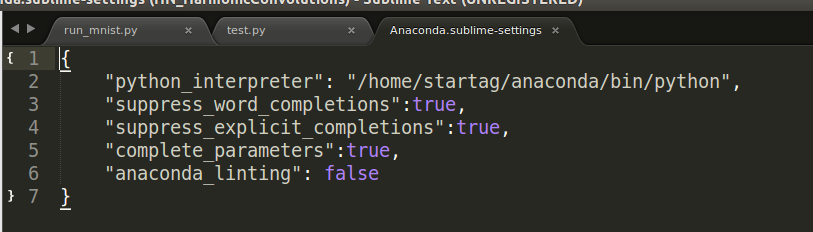
然后就可以正常import tensorflow啦。
4. 错误处理
1. 在使用tensorflow时候提示错误如下:
from google.protobuf import symbol_database as _symbol_database ImportError: cannot import name symbol_database
这是因为在安装tensorflow时使用的是anaconda环境配置,将tensorflow使用conda命令单独创建了一个环境变量,在这个环境变量中并未能找到合适的protobuf进行编译。
解决方法:
sudo apt-get remove python-protobuf
这个是移除使用apt-get安装的protobuf,以免造成对protobuf的影响。
如果这个方法不奏效,那么使用下面的命令对protobuf进行升级,升级命令为:
sudo pip install --upgrade protobuf
该命令会将protobuf安装到系统自带的python2.7环境中。
需要开启tensorflow环境,即切换到anaconda环境中进行安装,方可对anaconda中的protobuf进行升级,命令为:
source activate tensorflow #开启tensorflow环境
使用pip对protobuf进行升级:
pip install --ignore-installed --upgrade protobuf
tips:
在使用anaconda时候,可以使用pip来对已经安装的包package进行管理和查看,以判别安装的package的版本是否正确:
$ pip show protobuf Name: protobuf Version: 3.3.0 Summary: Protocol Buffers Home-page: https://developers.google.com/protocol-buffers/ Author: protobuf@googlegroups.com Author-email: protobuf@googlegroups.com License: 3-Clause BSD License Location: /home/startag/anaconda/lib/python2.7/site-packages Requires: six, setuptools
关于anaconda的使用可参考: Anaconda多环境多版本python配置指导
Anaconda使用总结
在Ubuntu环境下配置TensorFlow
2. 在anaconda环境下import cv2提示错误
这是因为在默认python环境中安装的opencv,anaconda并不能找打其位置,需要在anaconda中明确,使用pip重新安装,安装命令为:
pip install opencv-python